procreate怎么填色?procreate里填色的方法步骤
时间:2022-11-09 11:41
procreate怎么填色?下面是小编介绍procreate里填色的方法步骤,有需要的小伙伴一起来下文看看吧,希望可以帮助到大家!
procreate怎么填色?procreate里填色的方法步骤

1、首先打开procreate
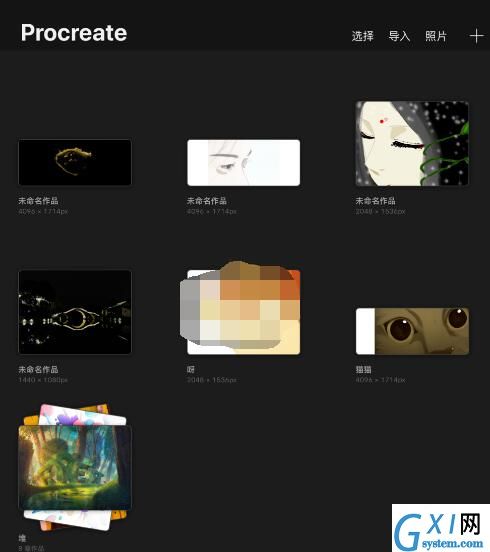
2、随便起个线稿
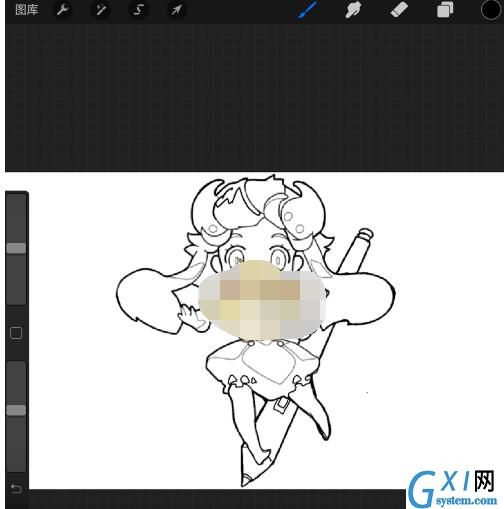
3、然后在右上方打开“图层”,选中线稿一层
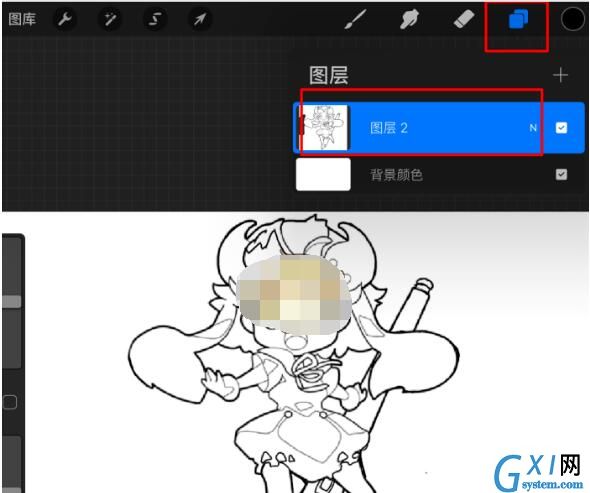
4、单击图片显示位置,出现拓展窗口,选择“参考”
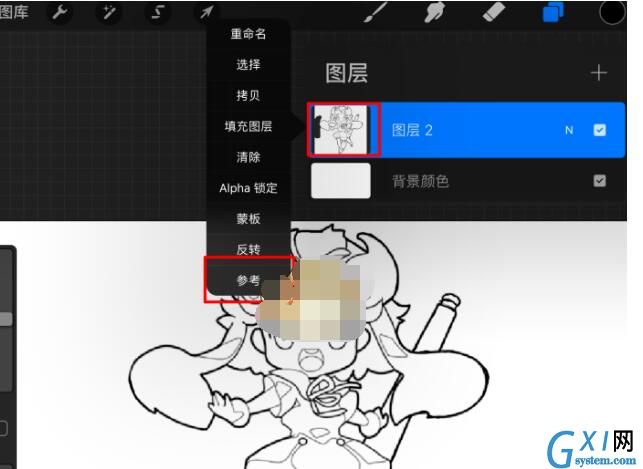
5、此时图层二,下方出现参考二字,然后回到图片
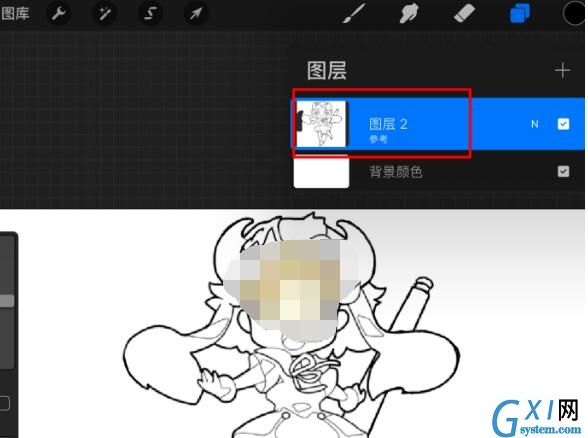
6、这时候在右上角选择不同的色卡,就可以拖拽到想应的位置填色了。
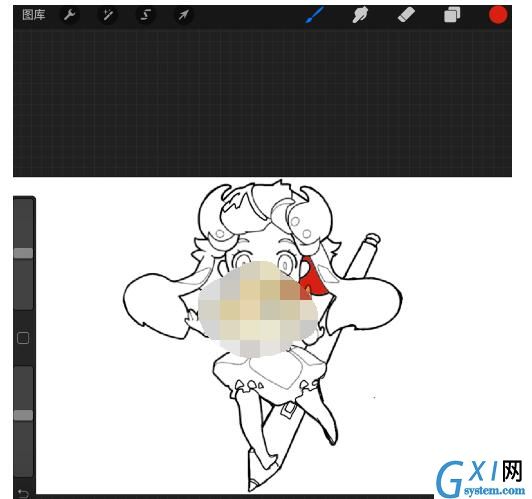
以上就是小编带来的procreate怎么填色?pr填色教程了,更多精彩教程尽在Gxl网!
|
|



























